什麼是 USB 偵錯模式?簡單來就是開啟 DEBUG 功能,這樣才能透過 Google 釋放出來的 Android SDK 開發者工具連線,將各種訊息傳送到 Android SDK 當中,方便軟體開發者來解決問題的。各位可能會問,既然是程式開發者在使用的功能,為何我們還要去開啟他呢?其實除了程式開發者會用到這功能之外 USB偵錯模式還能做很多事情,所以當您想做一些進階動作的時候此時就需要開啟 USB 偵錯模式,不過很多朋友還是不知道該如何開啟 Samsung 手機的 USB 除錯模式,因此 Leo 特別花了點時間寫了教學來教各位如何開啟 USB 偵錯模式。

Samsung 手機該如何開啟 USB 偵錯模式?
- 首先利用您的手指再桌面由上往下滑動呼叫出通知列視窗。
- 進入通知列之後請點選最右上角的『齒輪』圖示來進入設定頁面。
- 進入到設定頁面之後請切換到『更多』分頁接著請點選『關於裝置』並點選進入。
- 進入到關於裝置頁面之後請點選『版本號碼』這個項目連點『7』下,此時您會看到下方出現『還剩下 X 個步驟您就可以成為開發者人員』。
- 接著看到『您現在已經是開發者人員』的訊息跳出代表您已經成功開啟開發者人員選項,最後回到設定頁面的最下方您就可以看到原本沒有的『開發人員選項』項目。
- 進入開發人員選項之後就可以將『USB 偵錯』模式開啟囉!
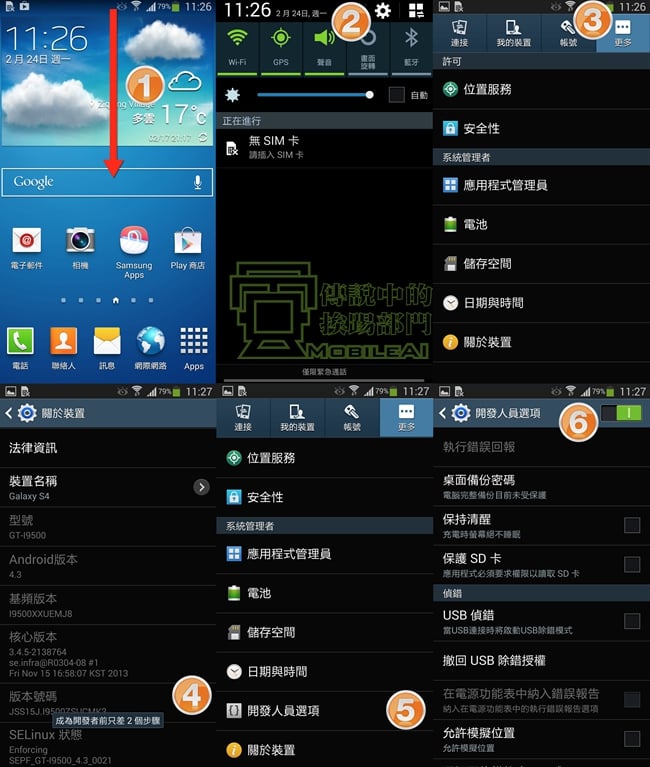





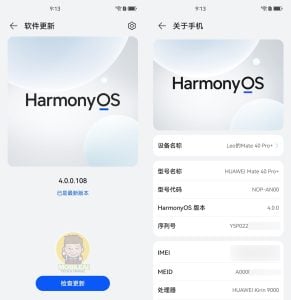




[…] http://mobileai.net/2014/02/24/samsung-usb-debug/ […]